Ứng dụng chỉnh sửa ảnh Hypic đang “làm mưa làm gió” trong cộng đồng yêu thích nhiếp ảnh di động bởi giao diện thân thiện và khả năng chỉnh sửa nhanh chóng, tiện lợi. Điểm nhấn nổi bật của Hypic chính là công cụ chỉnh màu mạnh mẽ, đi kèm với bộ sưu tập bộ lọc màu (filter) phong phú, giúp người dùng dễ dàng “hô biến” những bức ảnh bình thường trở nên lung linh, nghệ thuật hơn bao giờ hết. Bài viết này sẽ hướng dẫn chi tiết cách chỉnh màu ảnh trên Hypic, giúp bạn “nâng tầm” những bức ảnh của mình một cách dễ dàng và chuyên nghiệp.
Hướng Dẫn Chi Tiết Các Bước Chỉnh Màu Trên Hypic
Bước 1: Tải và Cài Đặt Ứng Dụng Hypic
Đầu tiên, bạn cần tải và cài đặt ứng dụng Hypic về điện thoại. Hiện tại, Hypic hỗ trợ cả hai nền tảng di động phổ biến là iOS và Android. Bạn có thể tìm kiếm “Hypic” trên App Store (đối với iPhone) hoặc Google Play Store (đối với Android) và tiến hành cài đặt như các ứng dụng thông thường khác.
Bước 2: Nhập Ảnh Cần Chỉnh Sửa Vào Hypic
Mở ứng dụng Hypic trên điện thoại của bạn. Tại giao diện chính, chọn mục “Nhập” (Import). Tiếp theo, chọn ảnh mà bạn muốn chỉnh sửa từ thư viện ảnh trên điện thoại.
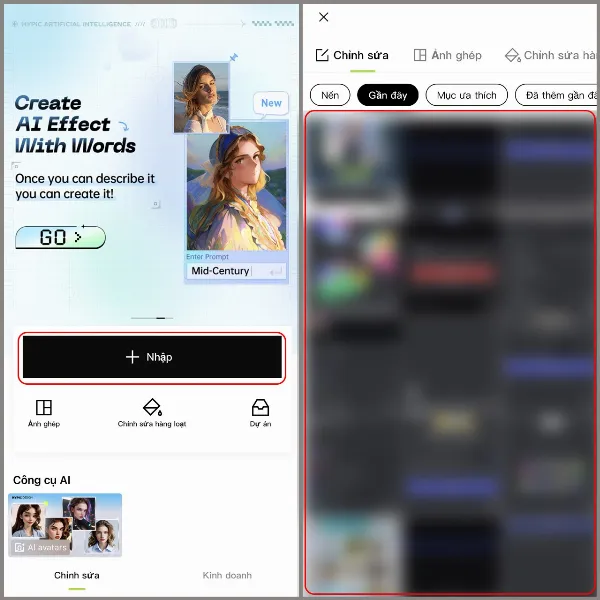 alt: Giao diện chính của ứng dụng Hypic, với nút Nhập ảnh nổi bật ở giữa màn hình
alt: Giao diện chính của ứng dụng Hypic, với nút Nhập ảnh nổi bật ở giữa màn hình
Bước 3: Sử Dụng Tính Năng “Bộ Lọc” (Filter)
Sau khi đã nhập ảnh, bạn sẽ được chuyển đến giao diện chỉnh sửa. Tại đây, hãy chọn công cụ “Bộ lọc” (Filter) – biểu tượng hình tròn lồng vào nhau – ở thanh công cụ phía dưới màn hình. Đây là tính năng chính giúp bạn thay đổi màu sắc tổng thể cho bức ảnh.
Bước 4: Lựa Chọn và Tùy Chỉnh Bộ Lọc Màu
Hypic cung cấp sẵn rất nhiều bộ lọc màu đa dạng, được phân loại theo các chủ đề, phong cách khác nhau như: Chân dung, Phong cảnh, Đồ ăn, Phim ảnh, Nghệ thuật,… Bạn có thể duyệt qua các bộ lọc này bằng cách vuốt sang trái hoặc phải. Khi tìm thấy bộ lọc ưng ý, hãy nhấn vào mẫu bộ lọc đó để áp dụng lên ảnh.
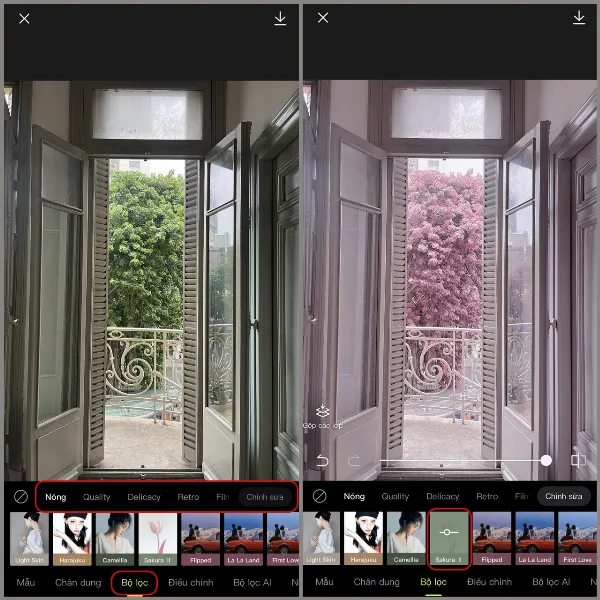 alt: Danh sách các bộ lọc màu đa dạng trong ứng dụng Hypic, cho phép người dùng lựa chọn và áp dụng lên ảnh
alt: Danh sách các bộ lọc màu đa dạng trong ứng dụng Hypic, cho phép người dùng lựa chọn và áp dụng lên ảnh
Sau khi áp dụng, bạn có thể tùy chỉnh mức độ ảnh hưởng của bộ lọc bằng cách kéo thanh trượt điều chỉnh. Kéo sang phải để tăng cường độ màu, kéo sang trái để giảm bớt.
Bước 5: So Sánh Trước và Sau Khi Chỉnh Sửa
Để dễ dàng nhận thấy sự khác biệt, Hypic cung cấp tính năng so sánh trước và sau khi chỉnh sửa. Nhấn vào biểu tượng “Trước/Sau” (Before/After) – thường là biểu tượng hai hình vuông lồng vào nhau – để xem ảnh gốc và ảnh đã áp dụng bộ lọc.
Bước 6: Xuất và Lưu Ảnh
Khi đã hoàn tất việc chỉnh sửa và hài lòng với kết quả, bạn hãy nhấn vào nút “Xuất” (Export) ở góc trên bên phải màn hình. Ứng dụng sẽ cung cấp các tùy chọn để bạn lưu ảnh về thư viện điện thoại hoặc chia sẻ trực tiếp lên các mạng xã hội.
 alt: Minh họa quá trình lưu ảnh sau khi chỉnh sửa trong Hypic, với nút Xuất ảnh và thanh điều chỉnh mức độ bộ lọc
alt: Minh họa quá trình lưu ảnh sau khi chỉnh sửa trong Hypic, với nút Xuất ảnh và thanh điều chỉnh mức độ bộ lọc
Lời Kết
Với những bước đơn giản trên, bạn đã có thể dễ dàng chỉnh màu ảnh trên Hypic, biến hóa những bức ảnh của mình trở nên lung linh và ấn tượng hơn. Hãy thỏa sức sáng tạo, thử nghiệm với các bộ lọc khác nhau để tìm ra phong cách phù hợp nhất với bạn. Đừng quên chia sẻ những tác phẩm nghệ thuật của mình với bạn bè và người thân nhé! Nếu bạn đang tìm kiếm một chiếc điện thoại có khả năng chụp ảnh đẹp và hỗ trợ chỉnh sửa ảnh mượt mà, iPhone 15 Pro 1TB với dung lượng lưu trữ lớn và hiệu năng mạnh mẽ là một lựa chọn đáng cân nhắc. Hãy đăng ký nhận tin tức mới nhất từ Trung Tâm Sửa Chữa Máy Tính Laptop Tại TPHCM để cập nhật những mẹo hay về nhiếp ảnh và công nghệ di động!






































